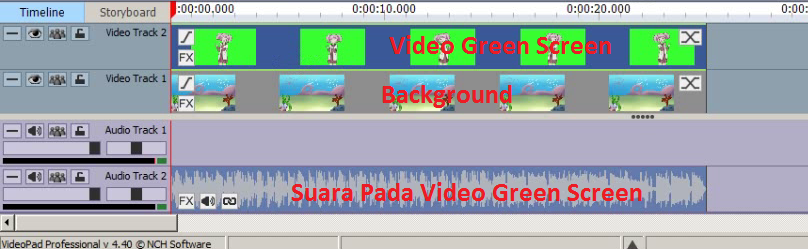Efek green screen sering sekali digunakan pada industri perfilman hollywood, tak jarang juga Indonesia sering menggunakan efek green screen ini, dan asal kamu tahu, para editor pada industri perfilman seperti ini dibayar sangat mahal karena proses editing yang sangat susah, contohnya seperti pada gambar di bawah ini.
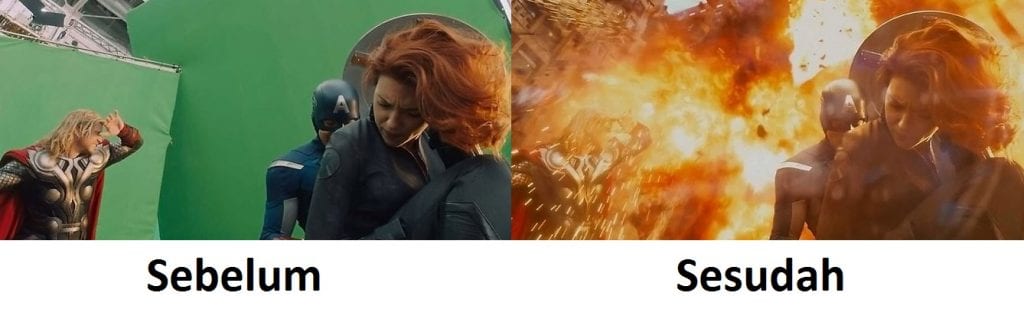
Bisa dilihat jelas perbedaan sebelum dan sesudah proses penggunaan efek green screen, mungkin terlihat sangat susah, tetapi jika kalian mengikuti tutorial dibawah ini pasti kalian tidak akan mengatakan lagi kalau efek green screen itu susah, berikut ini tata cara menggunakan efek green screen.
Langkah:
1.Install software VideoPad di Windows OS, lalu buka jalankan VideoPad.
Download aplikasi VideoPad (Windows OS)
2. Lalu masukan semua video yang kamu inginkan (video green screen dan background video/gambar).
3. Lalu atur video pada timeline seperti pada gambar di bawah ini.
- Video Track 1 – Background Video
- Video Track 2 – Video Green Screen
4. Lalu klik pada Video Track 2 (Video Green Screen) dan klik menu Video Effects dan klik pilihan Green Screen.
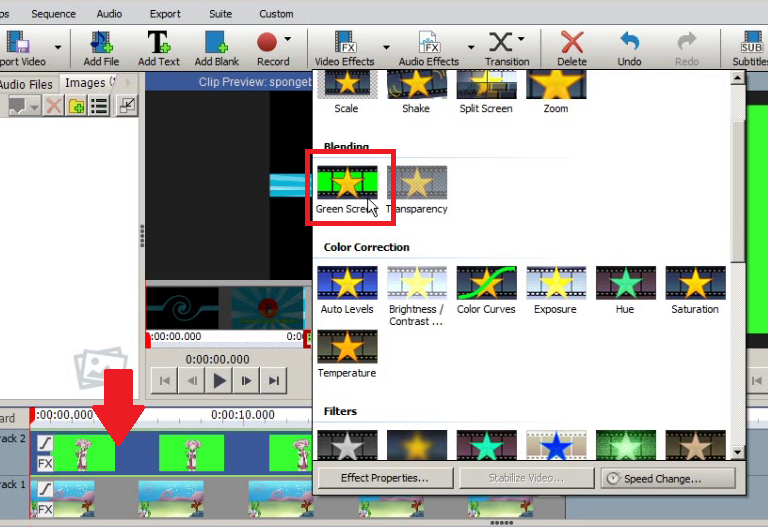
5. Lalu atur pengaturannya seperti pada gambar dibawah ini
- Color – Hijau
- Treshold – 99 (cocokan sesuai selera)
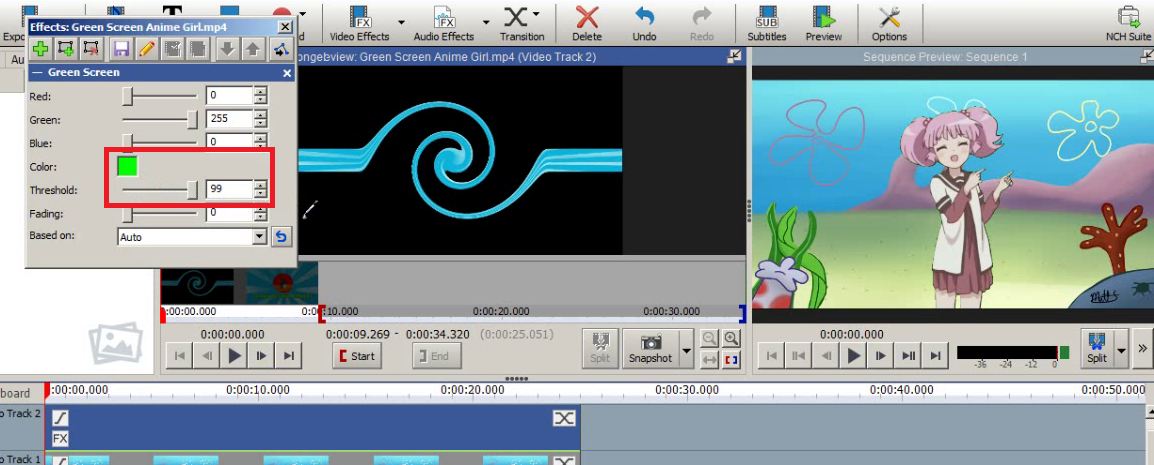
Selesai.
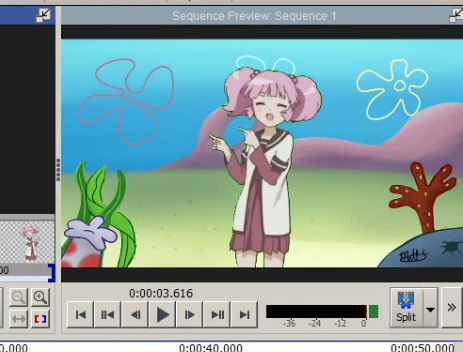
Pastikan bahan dasar video Green Screen menggunakan resolusi HD/FHD/2K supaya mendapatkan hasil yang sangat maksimal.